
【Googleドライブ】動画の再生・保存も!便利な使い方をご紹介
皆さんスマホやタブレット、PCなどに保存している動画の管理はどうしていますか?
またその動画を、ビジネスやグループなどで共有して再生する際の手段はどんな方法を使用していますか?
動画はテキストや写真と違いサイズ(容量)が大きく、管理するのに悩んでいる方も多いのではないでしょうか。
動画の共有では近年、色々な無料のSNSアプリなどで簡単に動画共有が出来ます。
しかし、動画を保存共有して作業(再生)するためにダウンロードしたりするには、データ量に注意する必要があります。
そのような作業におすすめする無料のツールがあります。
それは「Googleドライブ」と言うサービスです。
今回は、そのGoogleドライブを使用して簡単に動画の再生・保存をする便利な使い方について解説していきたいと思います。
Contents[OPEN]
【Googleドライブ】とは?
初めに、Googleドライブを使って動画保存や再生について解説する前に、Googleドライブの基礎知識を簡単に紹介していこうと思います。
ファイルを管理するための便利なツール
『Googleドライブ』とはファイルを管理するための便利なツールですが、一体どのように管理が可能なのか詳細を下記にまとめてみました。
・『Googleドライブ』ストレージサービス
『Googleドライブ』はインターネット上に自分のデータ(ファイル)を預けて、パソコンだけではなく、インターネットに接続している状態のスマートフォンやタブレット、ノートパソコンから外出先など、どこからでも預けたデータ(ファイル)へアクセスする事が出来るストレージサービスです。
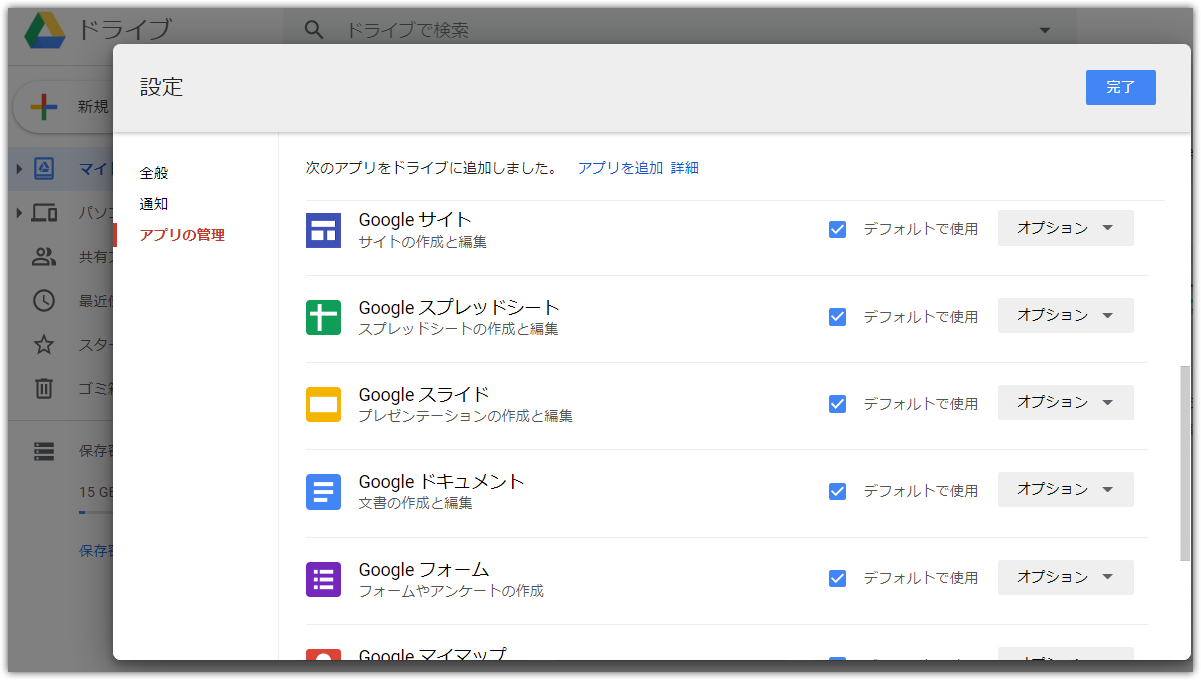
文書作成できる「ドキュメント」や「スプレッドシート」、表/図形作成、プレゼンテーションが作れる「スライド」そして、画像・動画などのファイルやフォルダを、インターネットに接続したデバイスから作成・保存が出来、他のデバイスと同期したり、他人と共同で編集作業も出来ます。
・【Googleドライブ】始めるには?

ブラウザの検索から『Googleドライブ』と入力して、公式ページへ行き、そこから簡単に始められます。
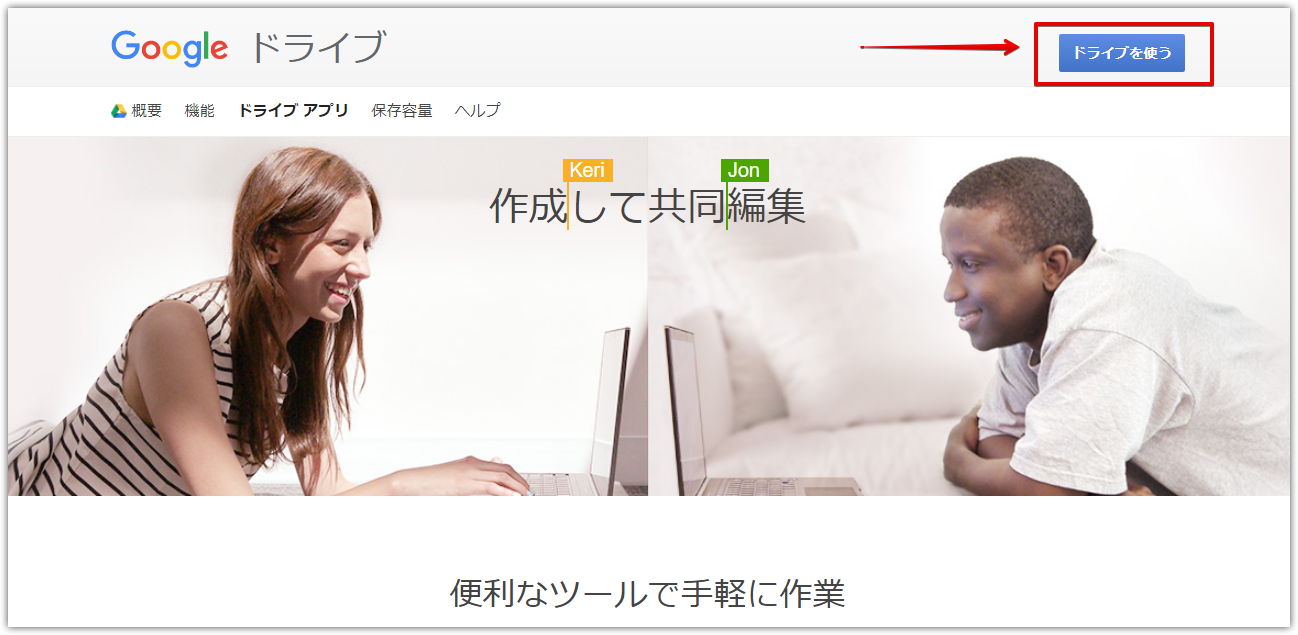
Googleドライブの公式ページにある【ドライブを使う】ボタンをクリックして開き、Googleアカウントを作成しれば開始できます。
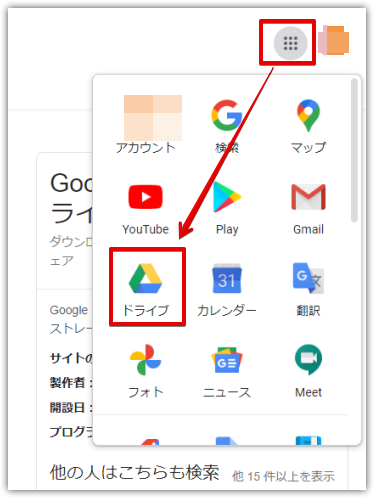
またGoogleアカウントをすでに作成している方は、Googleアプリメニューから「ドライブ」のアプリをクリックするだけで開始ですることが可能です。
・【Googleドライブ】預けられるデータの容量
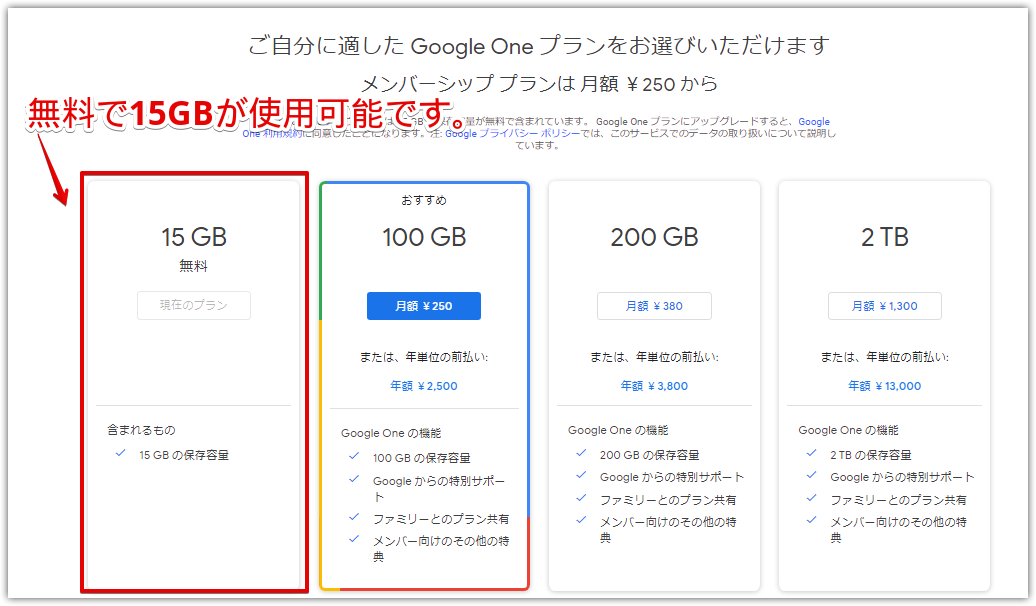
基本無料で利用できますが、預けられるデータの容量は15GBとなっています。
それ以上の容量を必要とする場合は、別途月額プランに変える事によって増やせます。
・【Googleドライブ】預けられるデータの種類
Googleドライブで預けられるデータ(ファイル)の種類は、100種類以上あります。
先程でもご紹介しましたドキュメントやスプレッドシート、スライドの他にAdobeの「PDF」はもちろん「Microsoft Office」も保存編集が可能です。
そして、下記が管理できる一般的なファイルの種類となっています。
- 音源ファイル:音声や音楽などのMP3、WAV、MPEG、ogg、他
- 画像ファイル:スマホやデジカメで撮ったJPEG、PNG、GIF、BMP、SVG、他
- 動画ファイル:スマホやビデオなどで録画したMPEG4、3GPP、MOV、AVI、MPEGPS、WMV、FLV、WebM、他
- テキストファイル:TXT
- 圧縮ファイル:ZIP、RAR、tar、他
また、Appleのエディタファイルである【key】【numbers】も預けられるのでとっても便利です。
Googleフォトとは別に写真などの画像や動画データを、預けて管理が可能です。
しかし気を付けてほしいのが、Googleドライブでデータ(ファイル)を預けた場合は、元のままの画質で保存が可能ではありますが、無料で使える15GBの容量を消費していきますので注意が必要です。
使い方によってファイル共有できる
ご説明したように、インターネット上にデータ(ファイル)を保存できるストレージサービスなので、Googleドライブに預けている、ご自分の文章や表などのドキュメント、写真、動画のファイルは、Wi-Fiなどのインターネットに接続していれば、ご自分の端末以外からも共有が可能です。
しかし、ただ単にインターネットに接続していれば他人と共有が出来ると言う訳ではありません。
では、どうやればファイルを他の人と共有出来るのでしょうか?
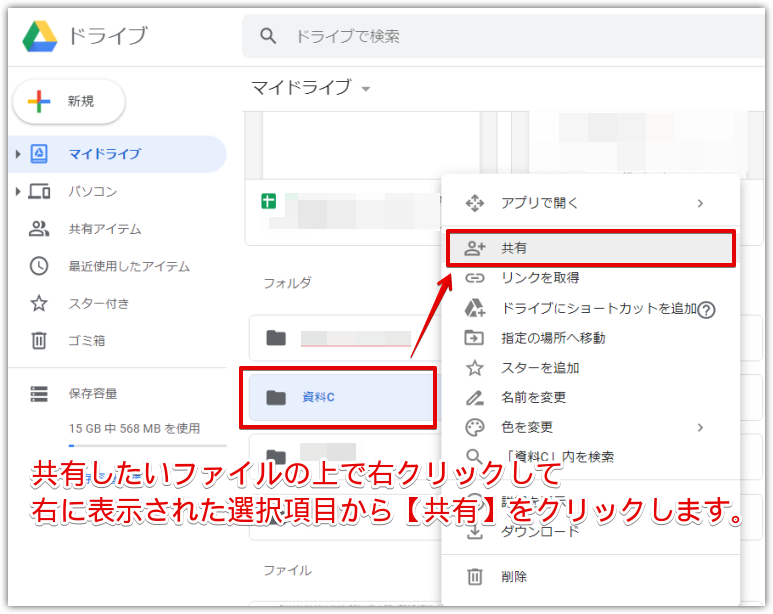
データ(ファイル)の共有はとても簡単で、他の人と共有したいファイルの上で右クリックをし、右側に表示された項目から【共有】を開きます。
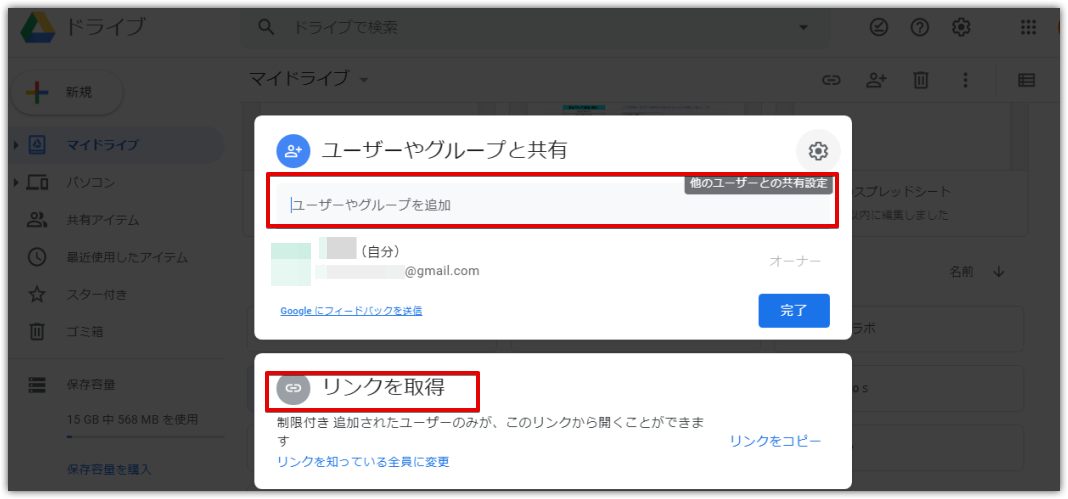
後は、共有して編集を一緒に行いたいユーザーアカウントを選び、共有ファイル又はフォルダのリンクを取得してから、そのURLを共有メンバーへお知らせするだけで完了です。
Googleドライブでの動画の共有方法は、この後詳しく解説していきます。
【Googleドライブ】動画をアップロードするには
それでは、PC、iPhone、Androidを使ったGoogleドライブへの動画のアップロード(送信)の操作手順について解説していきます。
PCの場合
Googleアカウントにログインした状態で、最初に【Googleドライブ】へアクセスするか、下の画像の様にGoogleアプリからドライブを開きましょう。
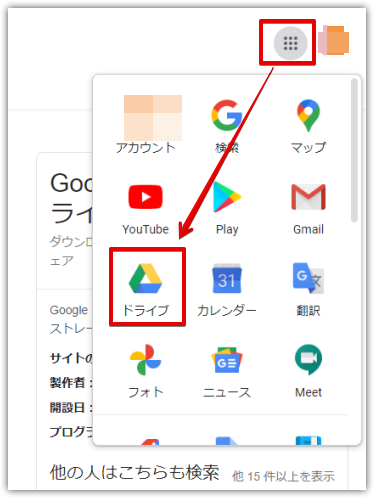
Googleアプリの一覧からドライブをクリックして立ち上げます。
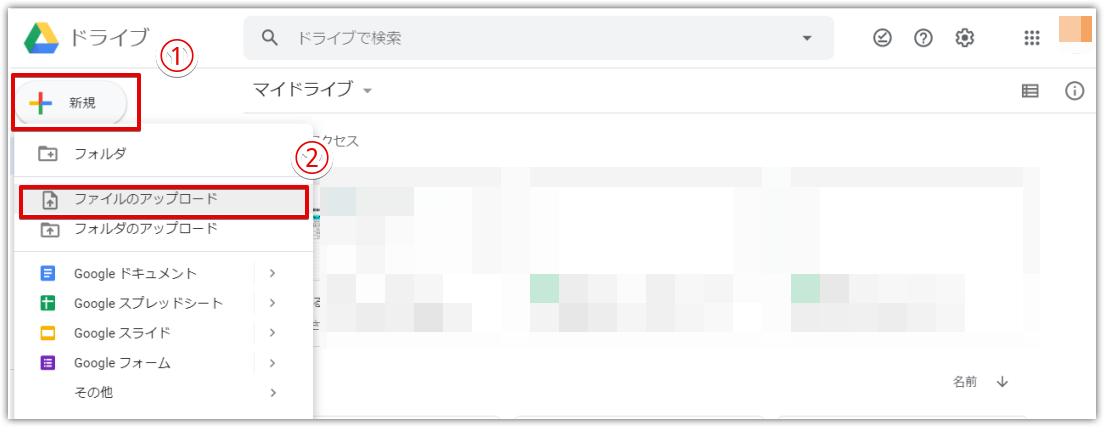
①左側にある【新規】を選択します。
②【ファイルのアップロード】をクリックして下さい。
フォルダの場合は下にある【フォルダのアップロード】を選びます。
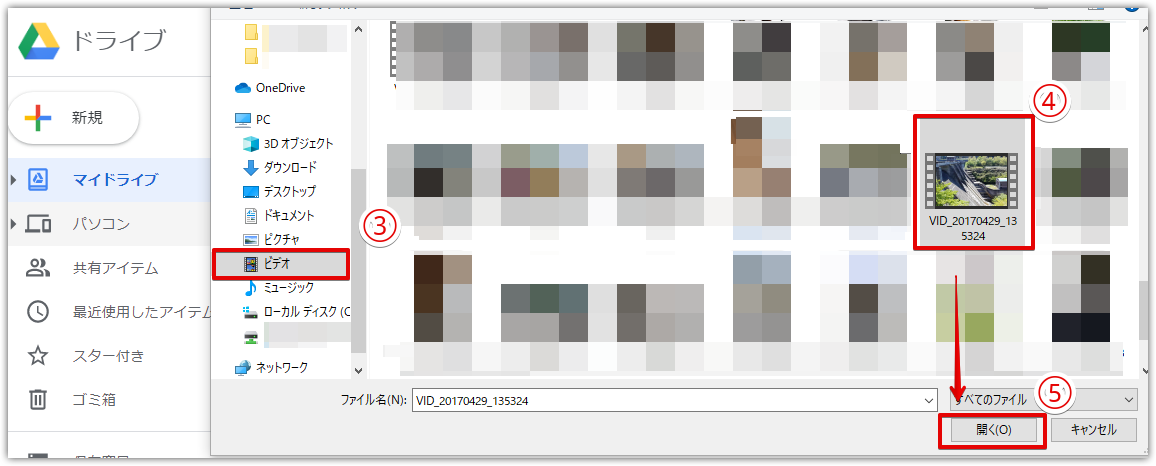
③アップロード(送信)したい動画が置いてあるフォルダを指定します。
④フォルダの中から、動画ファイルを選びましょう。
⑤選んだらファイル名を確認してから【開く】をクリックして下さい。
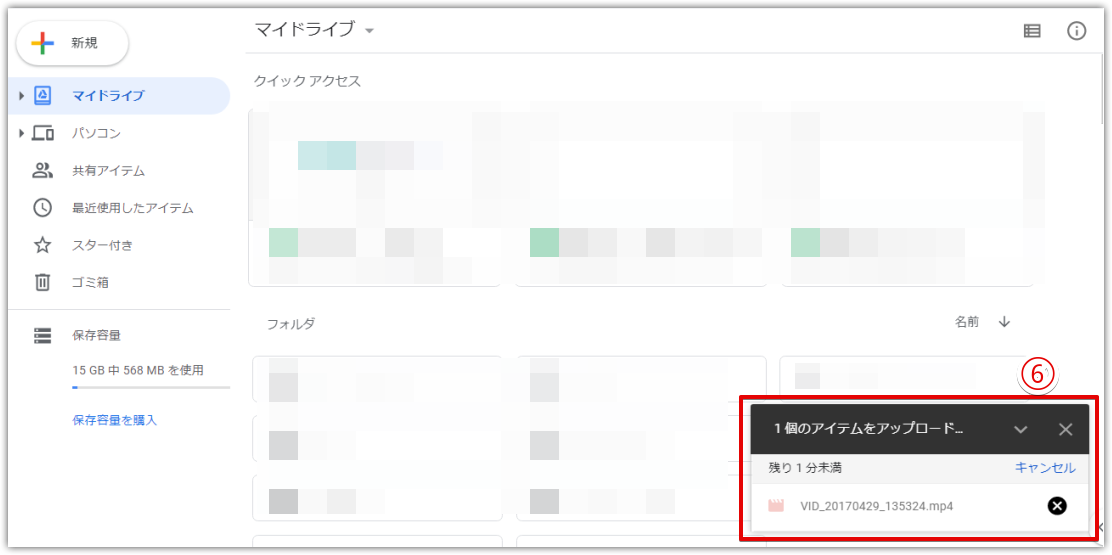
⑥Googleドライブの画面右下に、アップロードの経過をお知らせするポップアップが上がって来ます。
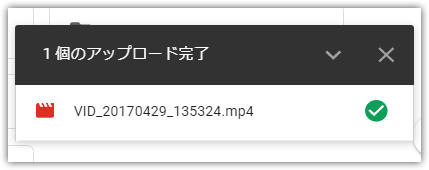
ファイル又はフォルダの大きさによって、アップロード(送信)が完了するまでの時間が変わって来るので、完了するまで少々待ちましょう。
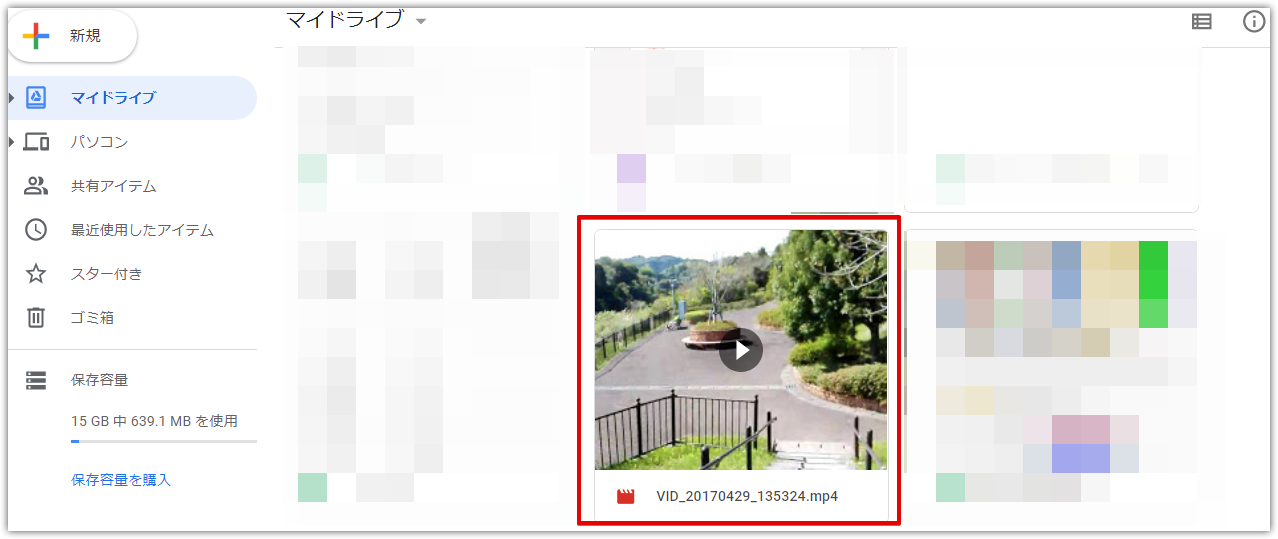
「1個のアップロードが完了」の表示を閉じたら、Googleドライブの「マイドライブ」右画面に並んでいるファイルにアップロードした動画が表示され完了です。